
DeepL API - Google Sheets Exampleを試してみた
タイトルの通り、 Google Sheets Example(サンプル)を試しました。
設定するとGoogleスプレッドシートでGoogleTranslate関数と同じようにDeepLTranslate()が使えます。

結論から言うと、
Googleスプレッドシート利用している
DeepLを日常使いしている
という2つの条件が合致する人にはオススメで、DeepLのアカウント(authkey)を取得さえすれば、GAS(Google Apps Script)の知識がなくても試せます。
■準備
DeepLのサービス(=API)を活用するには、DeepLのサイトにアクセスし、アカウント登録&authkeyを入手する必要があります。
APIは無料アカウント登録でも使えますが、1か月に50万文字までの翻訳制限や、なぜかクレジットカードの登録が必要です。。。
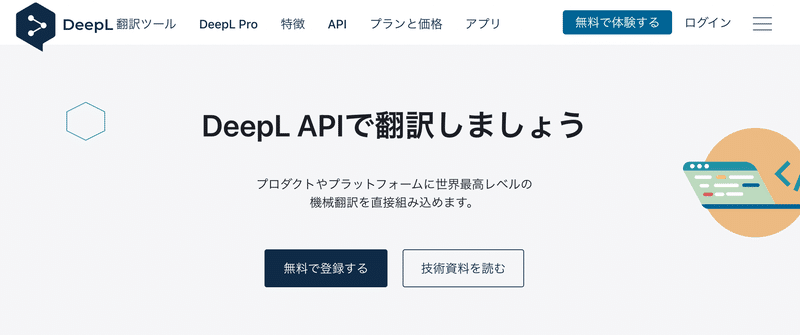
気に入ったら、1ヶ月単位で支払うプロプランがお薦めです。
■設定方法
準備ができたら、スプレッドシートを作成します。
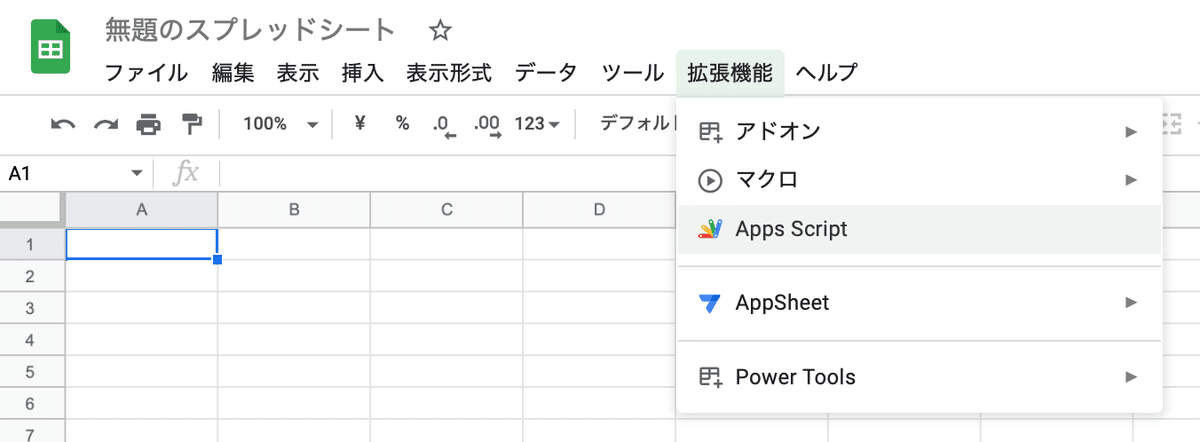
拡張機能から、Apps Scriptを開きます。
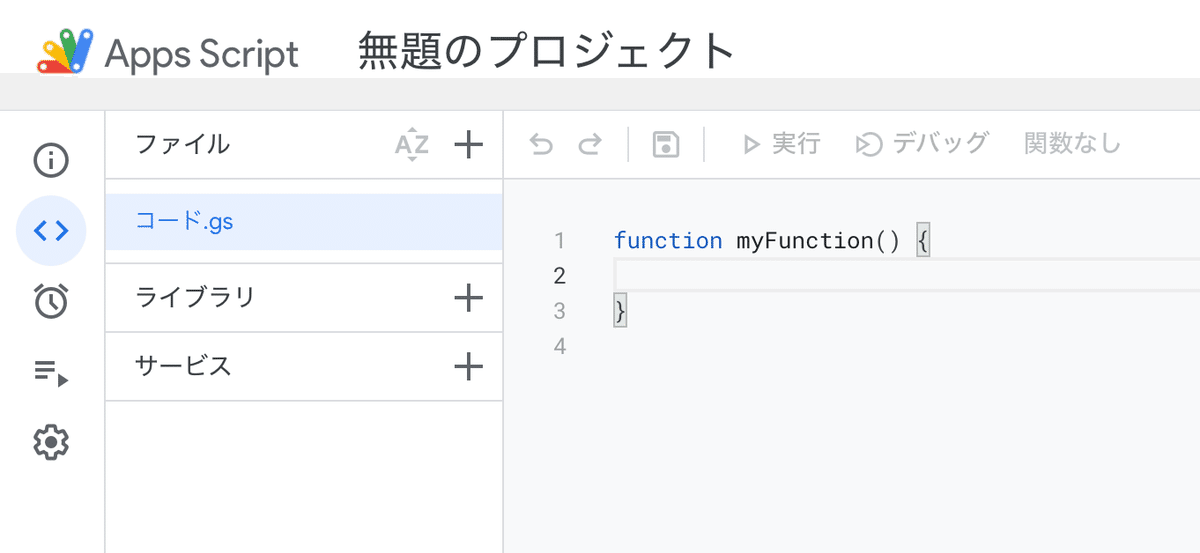
次に冒頭紹介したGithubのGoogle Scriptサンプルページを開きます。
開いたら、コードをコピー
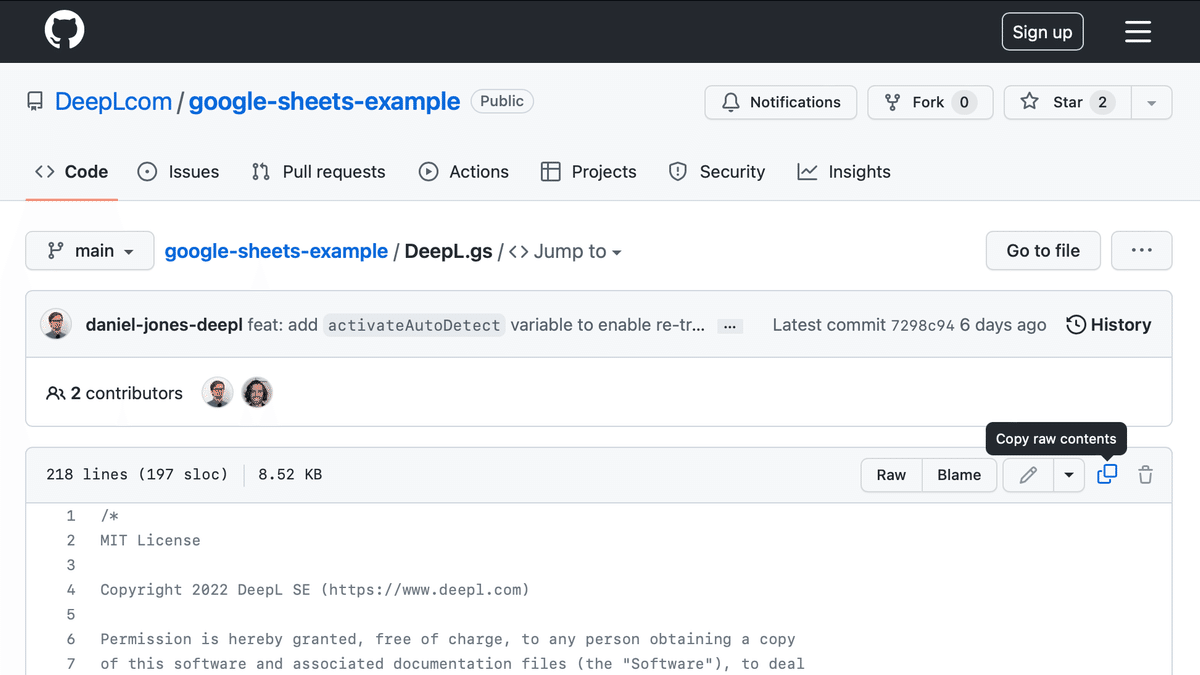
Apps Scriptに戻り、myFunctionsを全消去して、
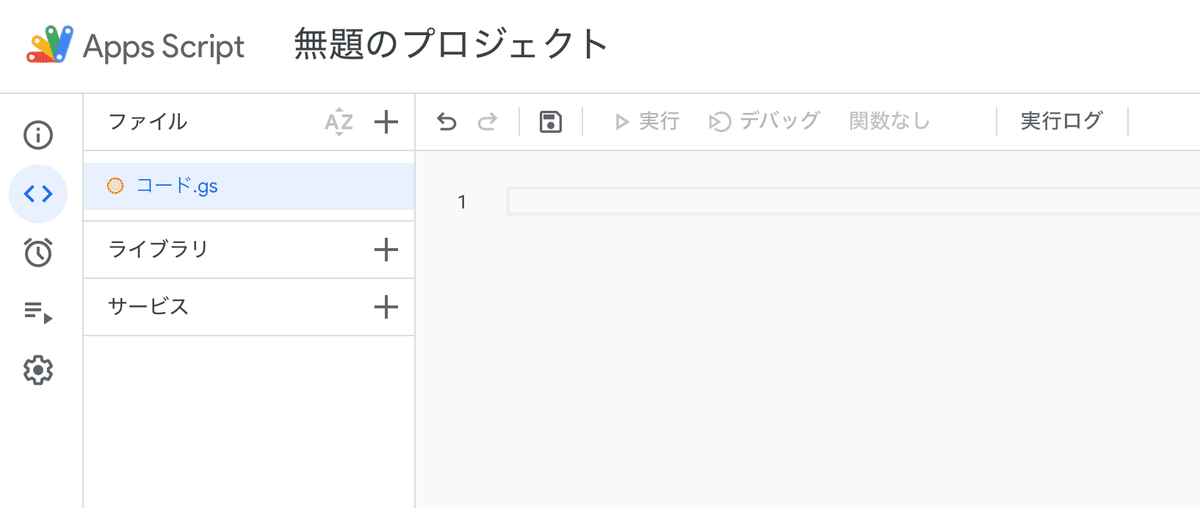
コピー済みコードを貼り付け
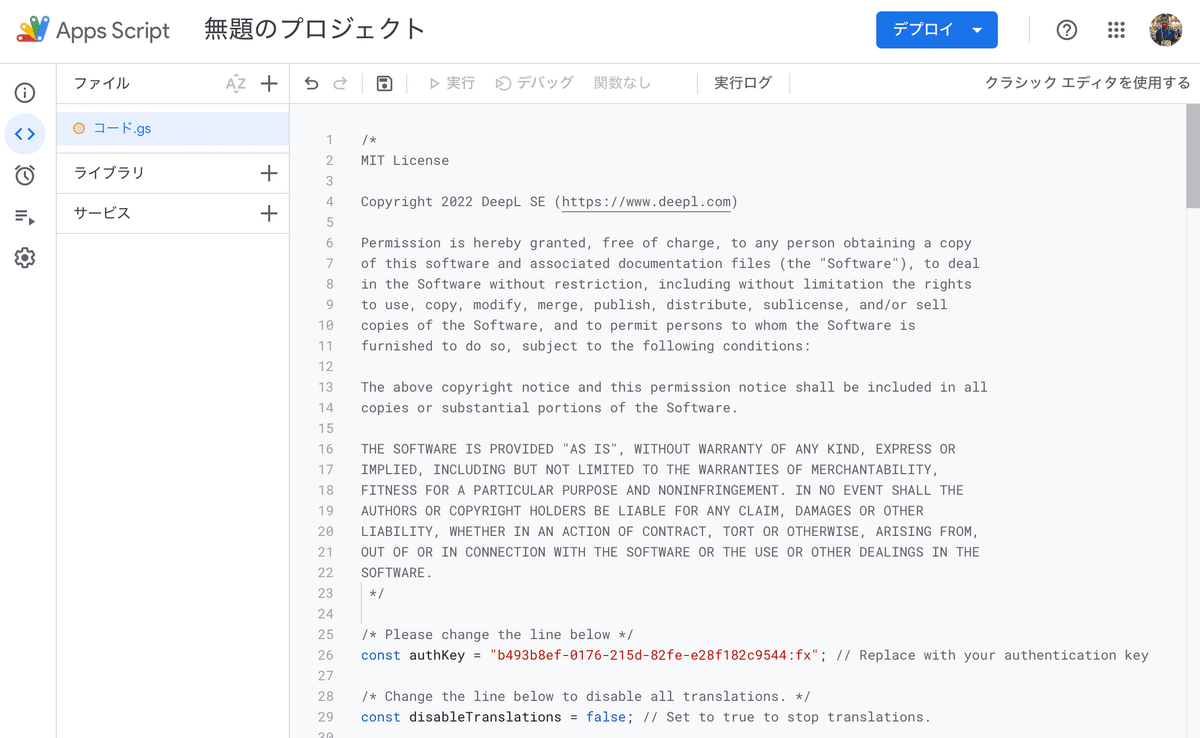
そして、ご自身のauthKeyに書き換え、保存です。

保存後は、シートに戻り、セルで
=deepl
と入力すると関数が表示されます。

さいごに
Githubでのサンプル公開後に試したら動作せず、その後すぐにコードが修正され、利用できるようになりました。今後も拡張されるかも知れないので、コード変更時のnotificationを有効化するのがお薦めです。
そして、Githubに書かれてる英文をDeepLTranslateで処理した画像で締めます。

